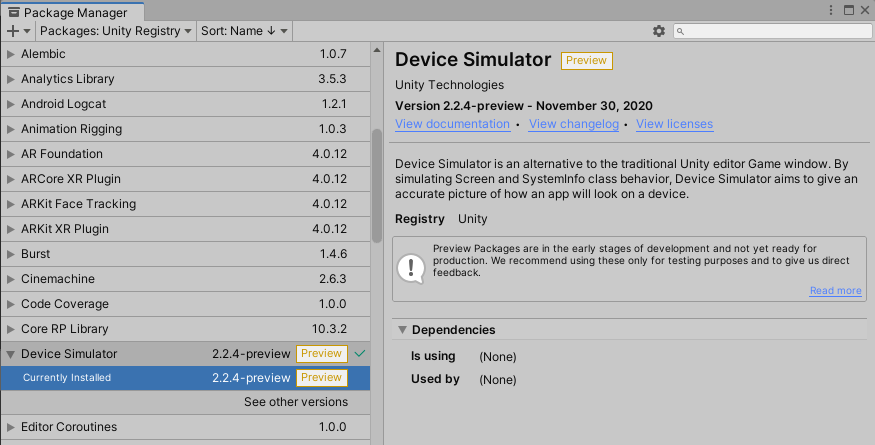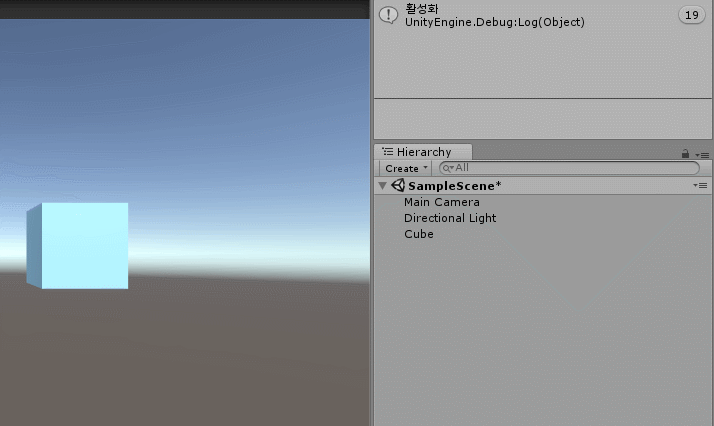Setting the parent of a transform which resides in a Prefab Asset is disabled to prevent data corruption
GameObject obj = Resources.Load<GameObject>("Prefabs/Item");
obj.transform.parent = content.transform;
코드에서 프리팹을 불러온 후 인스턴스화된 게임 오브젝트로 바꿔주지 않고 바로 parent를 변경하면 에러가 발생한다.
GameObject obj = Instantiate(Resources.Load<GameObject>("Prefabs/Item"));
obj.transform.parent = content.transform;
'Engine > UnityNote' 카테고리의 다른 글
| [Unity] Device Simulator를 Package Manager에서 찾을 수 없을 때 (0) | 2021.03.26 |
|---|---|
| [Unity] 오브젝트 비활성화 시 코루틴 (0) | 2019.10.10 |
| [Unity] AudioSource로 여러 효과음 동시에 내기 (0) | 2019.10.08 |
| [Unity] 코루틴이 종료가 안될 때 (0) | 2018.07.23 |
| [Unity] inactive되어있는 오브젝트 찾기(Find) (0) | 2018.07.23 |